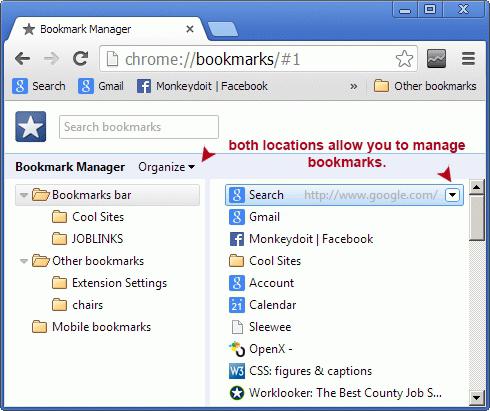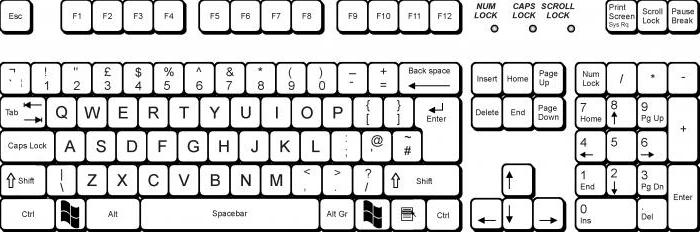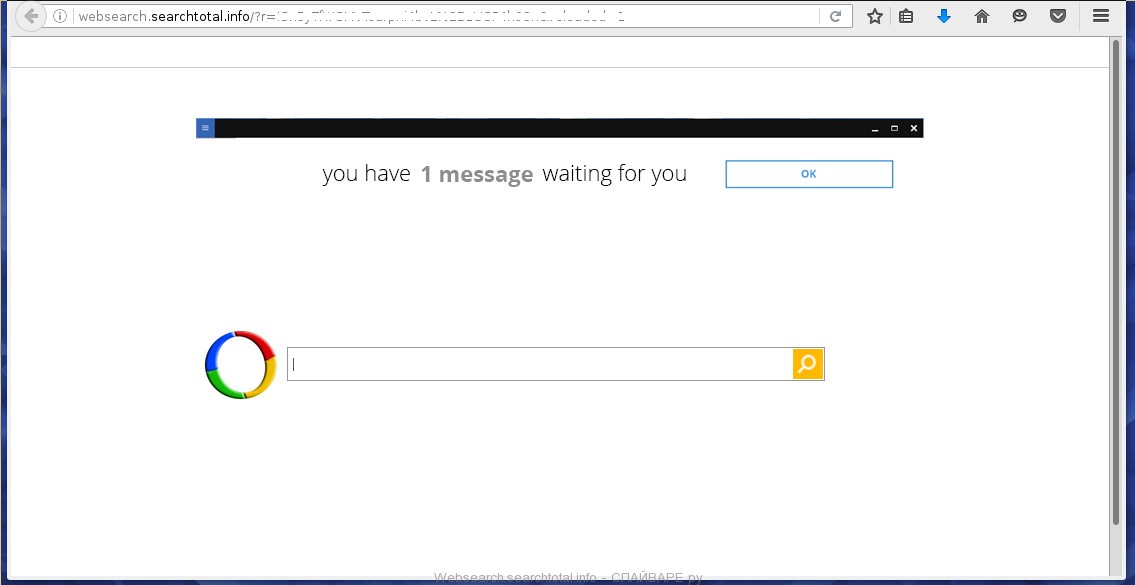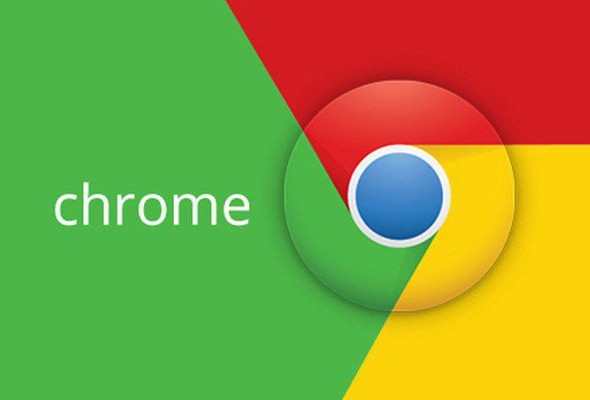Установка расширений для Гугл Хрома. Расширение для скачивания для гугл хром
10 расширений для Google Chrome, которые помогут справиться с работой быстрее
1. Send Anywhere
Это расширение позволит вам одним щелчком мыши делиться файлами с любыми людьми. Для этого необходимо только перетащить картинку, видео, документ или архив во всплывающее окно расширения. Полученный линк для скачивания можно отправить по электронной почте, в мессенджере или опубликовать в социальной сети. Никаких регистраций, никаких ограничений.
2. Fwrdto.me
Несмотря на огромное количество различных заметочных и закладочных сервисов, многие пользователи по-прежнему продолжают отправлять сами себе на почту ссылки на интересные страницы. Fwrdto.me позволяет делать это легко и быстро.
3. Copy All URLs
Если вы нашли на какой-то странице целую россыпь полезных ссылок, которые могут вам пригодиться, то совсем не обязательно тратить время на сохранение каждой из них в избранном. Расширение Copy All URLs умеет моментально собирать все адреса с открытой страницы и сохранять их в файл (txt, html, json).
4. Chrono Download Manager
Встроенный по умолчанию в Chrome менеджер загрузок не отличается обилием функций. Если вам приходится часто качать картинки, видео и файлы из интернета, обратите внимание на Chrono Download Manager. Это расширение умеет практически всё необходимое, в том числе ставить загрузки на паузу, скачивать по расписанию, захватывать файлы по указанным маскам и многое другое.
5. Fine Link Selector
Иногда проблемы возникают абсолютно на пустом месте. Например, когда вы пытаетесь выделить часть текста, который представляет из себя ссылку. Пробовали когда-нибудь? Если да, то быстро всё поймёте и установите себе расширение Fine Link Selector.
6. Don’t Fuck With Paste
Некоторые сервисы с целью безопасности запрещают вставлять из буфера обмена пароли при авторизации. Приходится руками вводить длинные сочетания букв и цифр, ругаясь на разработчиков. Расширение Don’t Fuck With Paste решает эту проблему.
7. Clipboard History 2
По умолчанию системный буфер обмена позволяет сохранять только одно значение. Этого, разумеется, мало, поэтому существуют сторонние менеджеры буфера обмена, значительно расширяющие возможности этого инструмента. Clipboard History 2 умеет надёжно хранить всё, что вы копировали в течение нескольких дней в браузере Chrome. Есть возможность делать резервные копии на локальной машине или в облаке Google.
8. Downloads Router
Downloads Router — это ещё одно расширение для усовершенствования встроенного менеджера загрузок браузера Chrome. С его помощью появляется возможность автоматического сохранения файлов в разных папках согласно заданным вами правилам. Например, все загруженные картинки отправятся в папку «Изображения», аудиофайлы сохранятся в папку «Музыка», а архивы окажутся в каталоге «Архивы».
9. gleeBox
gleeBox — это командная строка для вашего браузера. С её помощью можно выполнять практически любые действия, вводя нужные команды с клавиатуры. Сделать скриншот, расшарить страницу, загрузить файл, написать письмо можно будет совершенно без участия мышки. Программисты оценят.
10. MINI Fast Forward
Это расширение поможет сберечь самый ценный ресурс — время. После его установки у вас появится возможность моментально ускорить воспроизведение роликов на YouTube и Facebook. Можно быстро пропустить скучные и затянутые моменты, не теряя при этом возможности следить за тем, что происходит на экране.
А какие полезные расширения есть в вашей копилке?
lifehacker.ru
Установка расширений для Гугл Хрома | Road4me.com
Всем привет! Хочу сегодня рассказать вам о том как можно установить расширения для популярного браузера Гугл Хром. Несмотря на всю простоту процесса их установки многие люди не знают где их искать и как их устанавливать.
На самом деле есть два источника расширений для Гугл Хрома.
Первый источник – это официальный веб-магазин Chrome Web Store. В нем сосредоточены не только расширения, но также приложения и темы для браузера. Некоторые приложения являют собой функциональные программы, которые запускаются в браузере, другие же представляют собой просто ссылки на веб-сайты, маскирующие себе под приложения.
Второй источник – размещенные на различных сайтах расширения, которые по разным причинам не получили разрешение на размещение в официальном магазине. Такое часто случается, если расширение предлагает недопустимый, по мнению Google, функционал. Примером может быль расширение SaveFromNet для скачивания музыки и видео с YouTube, Вконтакте и других сервисов, где скачивание не поддерживается и запрещено. (скачать расширение можно по этой ссылке). В веб-магазине находится его ограниченная версия. Чтобы получить полный доступ к его возможностям, нужно перейти на сайт создателя расширения и скачать оттуда полнофункциональную версию.
Прочитать статью про то, как скачивать видео и музыку с YouTube и Вконтакте можно тут.
Установка расширений с официального магазина Chrome Web Store
Давайте рассмотрим, как устанавливать расширения с Chrome Web Store. Тут тоже есть два варианта: первый, это перейти по ссылке с какого-нибудь сайта(например, с моего) в магазин, и на странице расширения нажать синюю кнопку «Установить»:

Установка расширений с официального магазина
[sc:300600]Тогда, спустя несколько секунд, расширение или приложение установится и появится на панели приложений.
Можно также непосредственно перейти в магазин приложений по адресу https://chrome.google.com/webstore и уже там, в поле для поиска, вписать название нужного расширения и нажать Enter. После этого появятся результаты поиска, в которых вы сможете выбрать нужный вам расширения. Или можете просто побродить по магазину в поисках чего-нибудь интересного.
Установка расширений для Google Chrome с других источников вручную
Как я уже писал, можно самому скачать расширение с какого-нибудь сайта и установить его вручную. Возьмем для примера расширение SaveFrom.net. Допустим, что вы его уже скачали, но еще не установили – он пока просто отображается на панели загрузок. Теперь нужно перейти по в главное меню\инструменты\расширения.
У вас откроется окно с установленными расширениями. Теперь нужно просто перетащить мышкой скачанное расширение в это окно, после чего он успешно установится. После установки, оно появляется справа от адресной строки в виде иконки.
Почти любое расширение можно настроить. Об этом можете прочитать в этой статье.
Если вам понравилась статья, то поделитесь ею с друзьями в соц. сетях.
Более подробно про Google Chrome:
Мой мир
Вконтакте
Одноклассники
Google+
road4me.com
Полезные Расширения для браузера Google Chrome
Google Chrome – весьма простой и удобный веб-браузер, не загруженный лишними панелями и кнопками, но программ, установленных по умолчанию, очень часто оказывается не достаточно для полноценной работы в глобальной сети Интернет.
Если вы начинающий пользователь интернет-обозревателя Google Chrome, то для более комфортной работы вы можете сразу установить себе несколько полезных расширений, такие плагины придутся по душе даже опытным интернет-юзерам. Они помогут дополнить ваш браузер приятными и в то же время очень полезными функциями. Вот небольшой список, содержащий полезные расширения для Гугл Хром, который поможет вам снабдить поисковик всем самым необходимым.
Checker Plus for Gmail
Для того, чтобы всегда оперативно узнавать о новых сообщениях, приходящих на электронную почту, установите дополнение, которое называется «Checker Plus for Gmail».
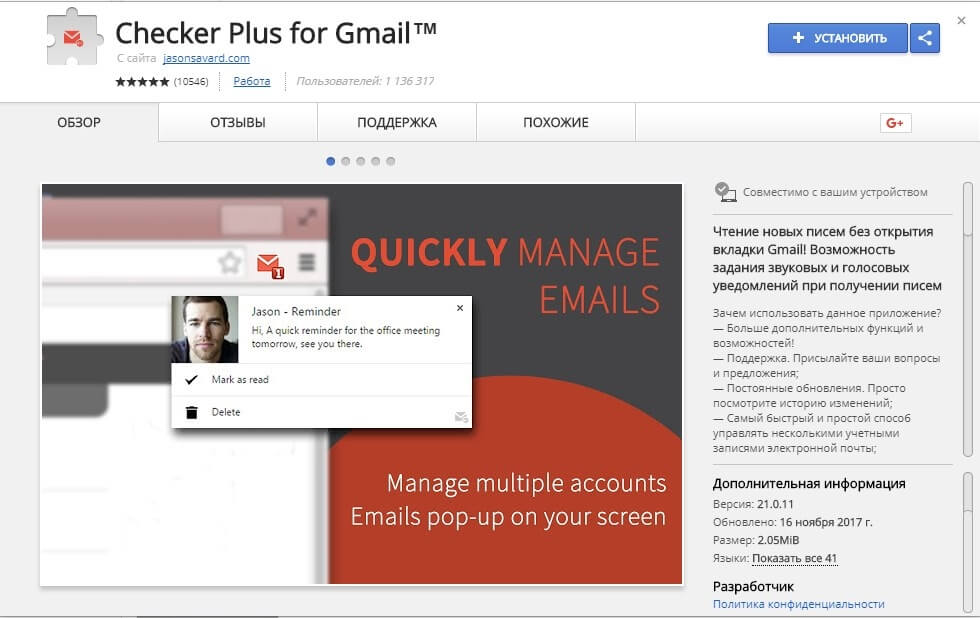
Данный инструмент позволит вам, не открывая почту просматривать поступившие сообщения и прямо в окошке расширения удалять их. В итоге вы, ни разу не открыв интерфейс Gmail, будете в курсе всех присланных вам электронных писем.
Downloads — Your Download Box
Если вы раньше работали с другими поисковиками, например, Mozilla Firefox, то вы наверняка выдели вынесенную на основную панель функцию быстрого просмотра процесса загрузок. В веб-браузере Google Chrome, для того чтобы просмотреть загрузки, необходимо нажать на кнопку «Настройки и управление» в правом верхнем углу окна и выбрать пункт загрузки.
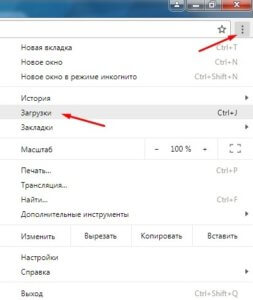
После чего у вас откроется новая вкладка со всеми скаченными файлами.
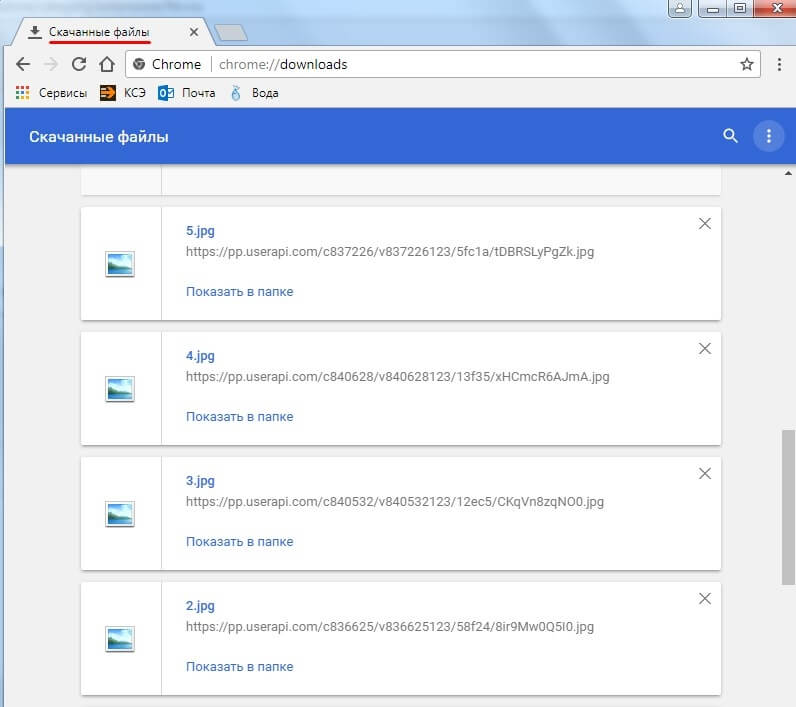
Согласитесь, не очень удобно. Чтобы избавиться от всех лишних действий установите дополнение под названием «Downloads — Your Download Box».
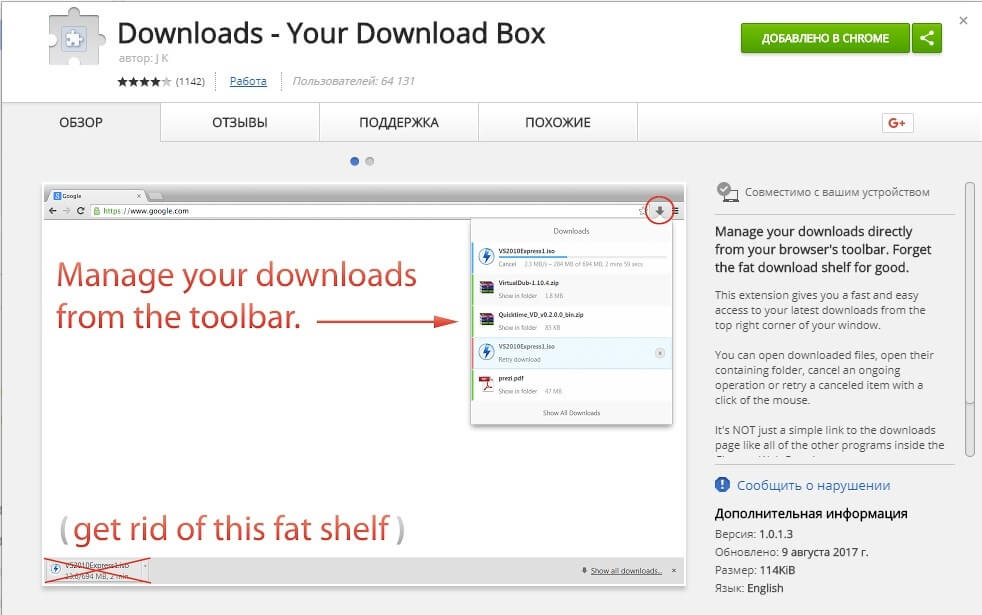
Это расширение позволяет просматривать ход загрузки файлов во всплывающем окошке, а также, в случаи необходимости приостанавливать и перезапускать процесс скачивания, удаление или открытие скаченных файлов.
LastPass: Free Password Manager
Данное дополнение – это дополнение менеджера паролей. Оно позволяет вам надёжно сохранить персональные учётные данные (логины, пароли) от ваших любимых интернет-ресурсов, а также подставляет ваши входные данные при посещении соответствующего веб-сайта.
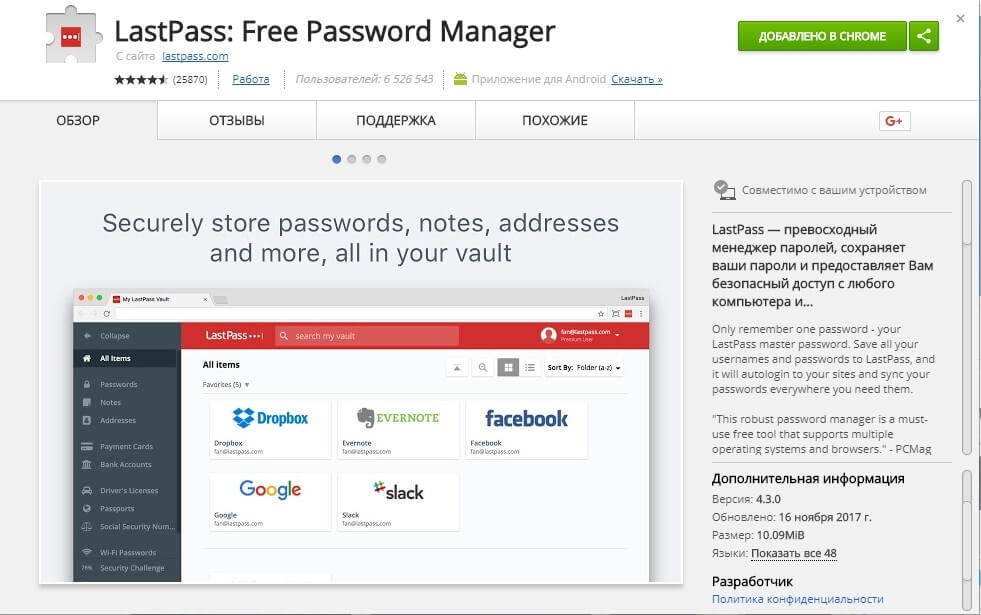
SimpleExtManager
Еще одно расширение, добавляющее кнопочку на панели управления вашего интернет-браузера Google Chrome. Служит оно для быстрого доступа к вашим установленным ранее расширениям.
С его помощью вы в одно нажатие получаете доступ ко всем вашим приложениям и дополнениям, с возможностью их включения/выключения или удаления. Также вы можете группировать плагины, для более удобного просмотра.
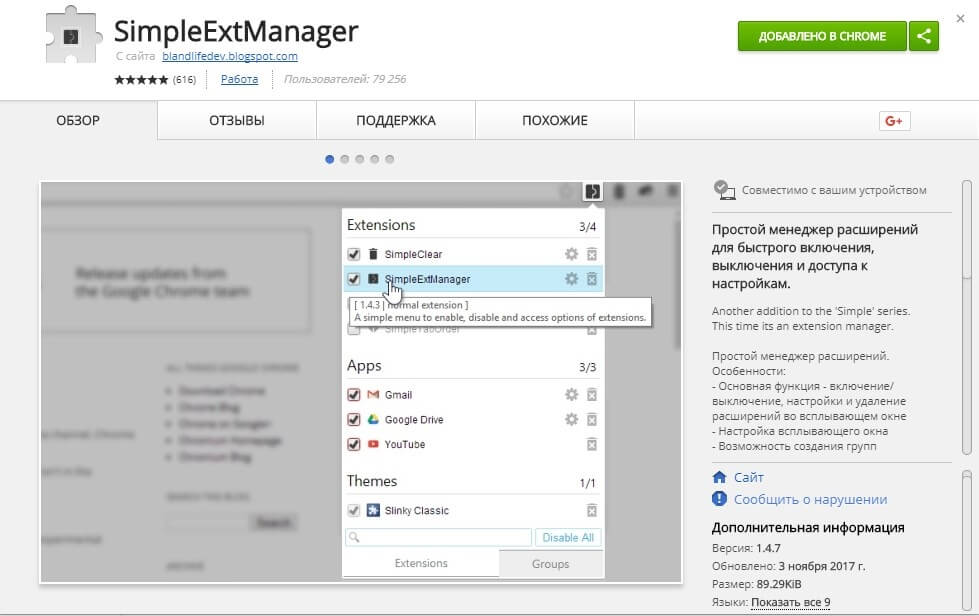
Modern New Tab Page
Одно из многочисленных дополнений, помогающих изменить визуальный образ следующей открытой вкладки. Плагин «Modern New Tab Page» имеет незамысловатый внешний вид, напоминающий десятую версию Windows, и обладает отличной функциональностью.

Adblock Plus
И в самом конце напомню о самом популярном, во всех категориях, на сегодняшний день расширении, блокирующем все виды назойливой интернет-рекламы. Это дополнение называется «Adblock Plus». Количество его пользователей составляет более десяти миллионов человек. Данный плагин блокирует аудио и видео рекламу, баннеры, всплывающие окна и много другое.

Это всего лишь небольшой список дополнительных расширений, с которых рекомендуется ознакомиться новичкам. Далее, по мере необходимости, в Web Store можно найти и установить к своему браузеру и другие полезные инструменты.
Читайте так же:
xn----7sbcrj6anldb2a2a.xn--p1ai